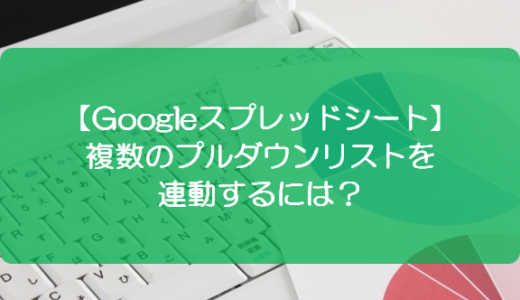訪問して頂きありがとうございます。まさふくろーです。
この記事では、シート上にプルダウンリストを作成する方法をご紹介します。
目次
シート上にプルダウンリストを作成する
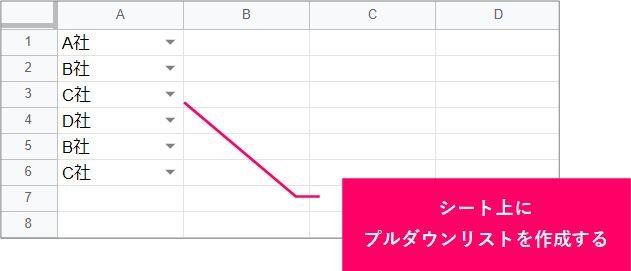
手順(リストの値を直接指定)
おおまかな流れ
Step.1セル範囲を選択Step.2条件を指定Step.3プルダウンリストの値を入力
詳細
Step.1 セル範囲を選択
「データ」をクリックします。

「データの入力規則」を選択します。
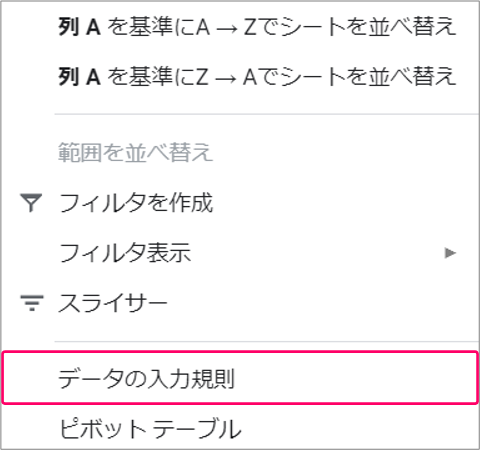
「データ範囲を選択」アイコンをクリックします。
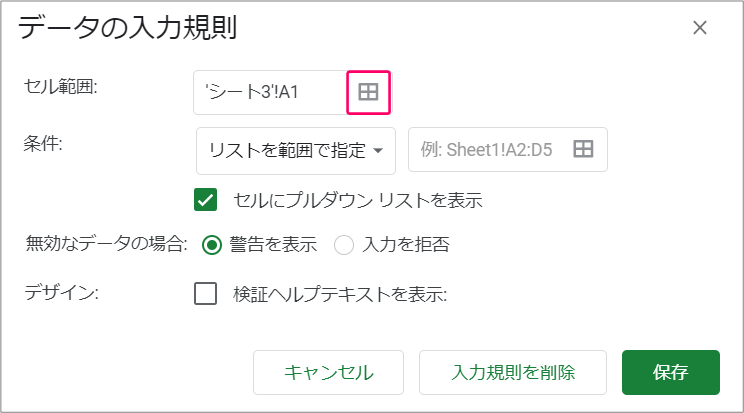
マウスをドラッグし、プルダウンリストを作成する範囲を選択します。
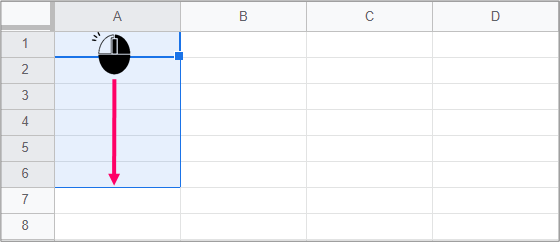
「OK」をクリックします。
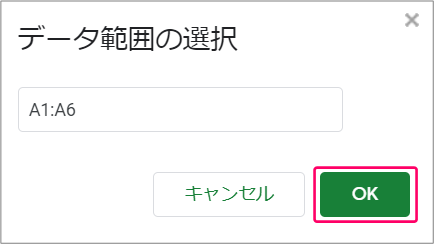
Step.2 条件を指定
プルダウンリストから「リストを直接指定」を選択します。
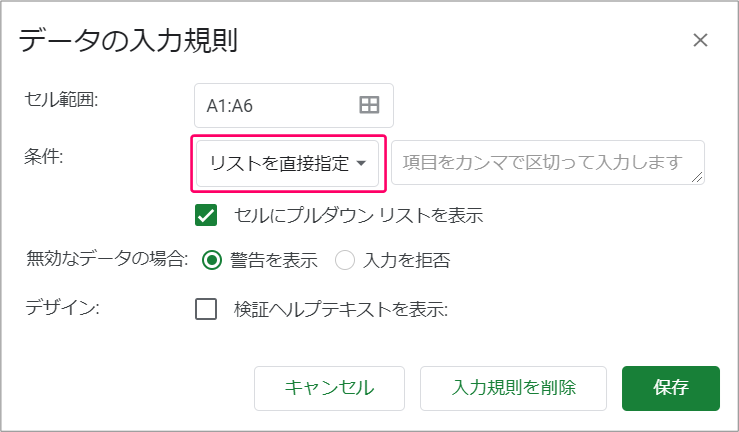
Step.3 プルダウンリストの値を入力
プルダウンリストに設定する値をカンマ区切りで入力します。
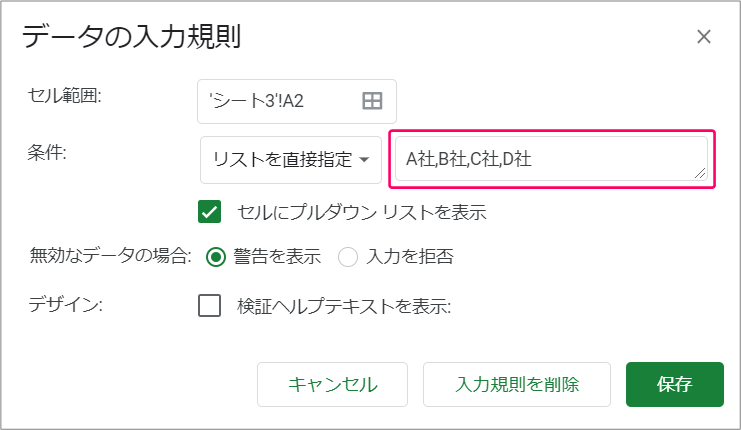
「保存」をクリックし、完成です。
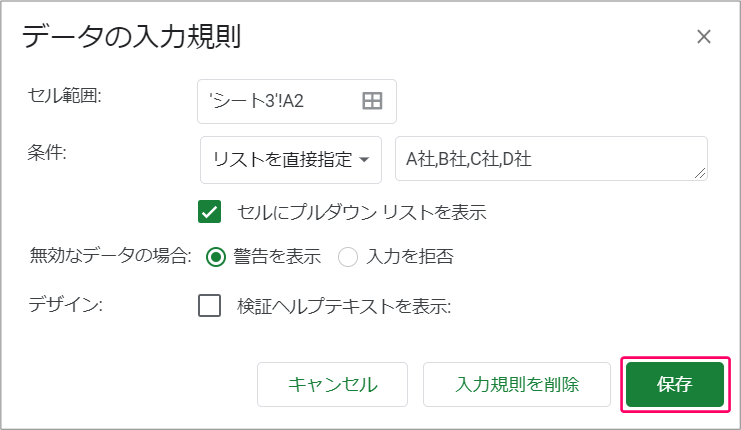
手順(リストの値を範囲指定)
おおまかな流れ
Step.1プルダウンリストに設定する値をシート上に用意Step.2セル範囲を選択Step.3条件を指定Step.4プルダウンリストの値を範囲指定
詳細
Step.1 プルダウンリストに設定する値をシート上に用意
プルダウンリストに設定する値をシート上に用意します。
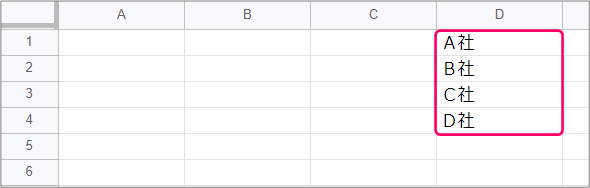
Step.2 セル範囲を選択
「データ」をクリックします。

「データの入力規則」を選択します。
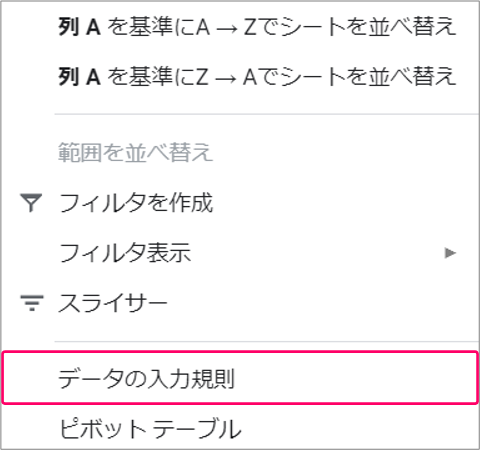
「データ範囲を選択」アイコンをクリックします。
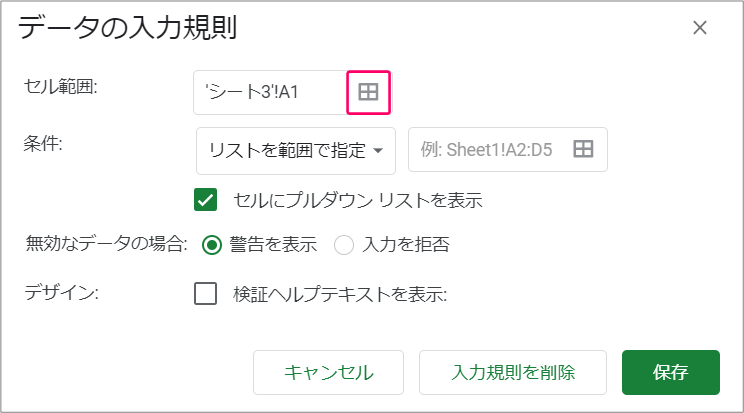
マウスをドラッグし、プルダウンリストを作成する範囲を選択します。
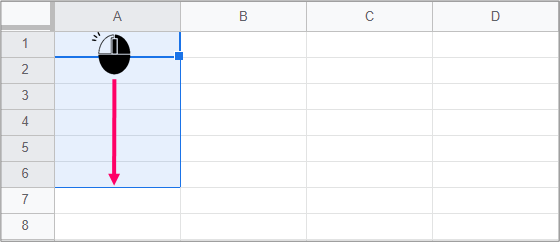
「OK」をクリックします。
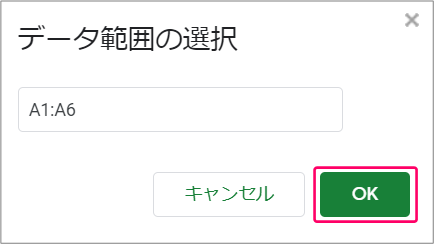
Step.3 条件を指定
プルダウンリストから「リストを範囲で指定」を選択します。
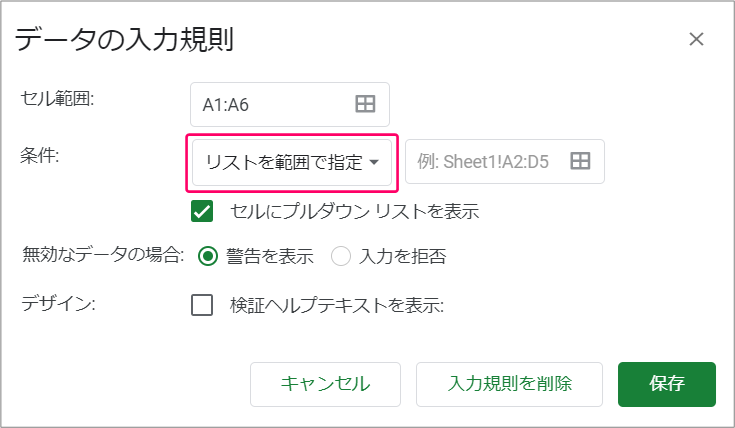
Step.4 プルダウンリストの値を範囲指定
「データ範囲を選択」アイコンをクリックします。
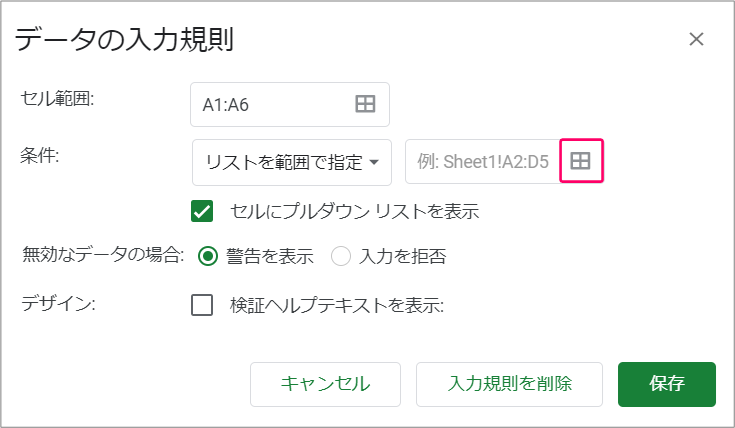
マウスをドラッグし、データ範囲を選択します。
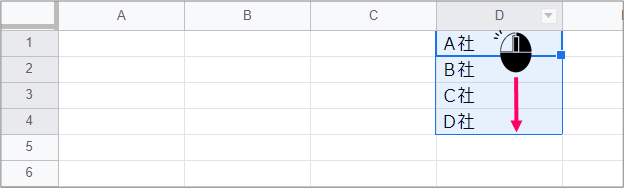
「OK」をクリックします。
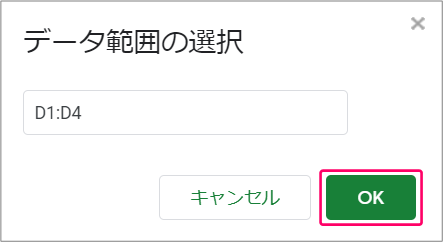
「保存」をクリックし、完成です。
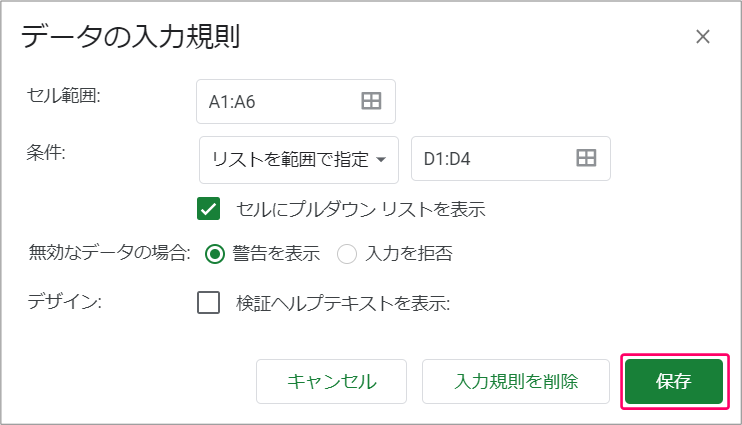
関連記事
プルダウンの内容を変更した時に行の色を変える
 【スプレッドシート】プルダウンの内容を変更した時に行の色を変えるには?
【スプレッドシート】プルダウンの内容を変更した時に行の色を変えるには?
複数のプルダウンリストを連動する
最後まで読んでいただき、ありがとうございました!